Reseller: Eine Schritt-für-Schritt-Einrichtungsanleitung für Agenturen, Webentwickler und Freiberufler
Veröffentlicht: 2023-10-30Der Reseller von WPMU DEV ist eine End-to-End-Plattform zum Verkauf von Hosting, Domains, Vorlagen, SEO und mehr über Ihr eigenes White-Label-Portal auf Ihrer eigenen Domain. Erfahren Sie in dieser Schritt-für-Schritt-Anleitung, wie Sie ganz einfach automatisierte Reseller für Ihr Unternehmen einrichten.
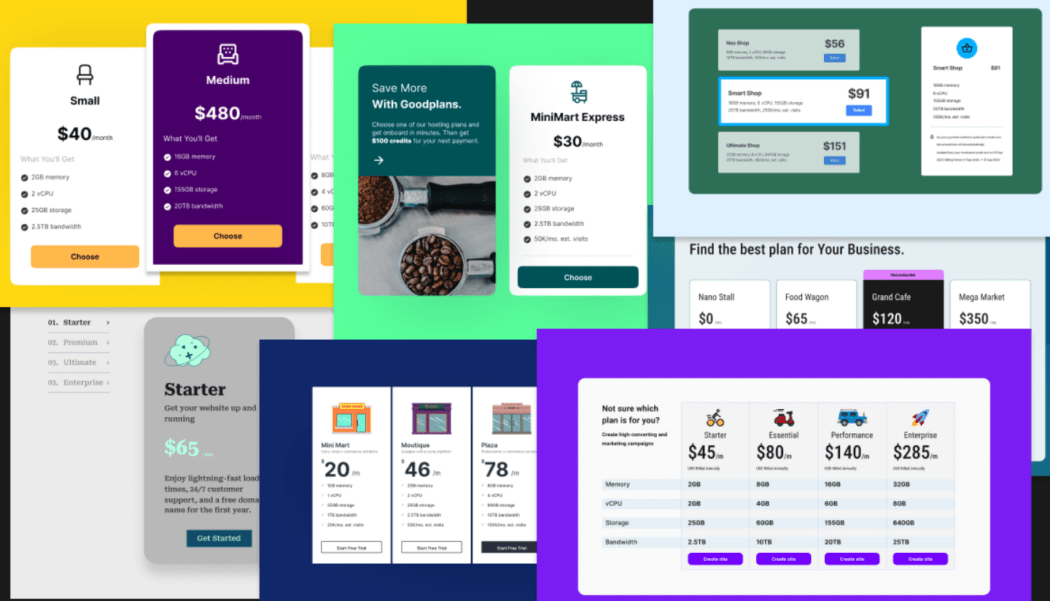
Wenn Sie Webentwicklung, Webdesign oder digitales Marketing anbieten, sind White-Labeling- und Wiederverkaufsdienste wie Webhosting und Domains eine hervorragende Möglichkeit , Ihrem Unternehmen schnell und einfach zusätzliche und automatisierte wiederkehrende Einnahmequellen hinzuzufügen .
Die Reseller-Plattform von WPMU DEV bietet eine durchgängige automatisierte White-Label-Bereitstellung und Abrechnung für Wiederverkaufsdienste und ist exklusiv für Agenturmitglieder.
Kein Mitglied der WPMU DEV Agency? Erfahren Sie hier mehr über unseren exklusivsten Priority-Zugangsplan.
In dieser Kurzanleitung führen wir Sie Schritt für Schritt durch den Prozess der Einrichtung eines Resellers in Ihrem Agenturkonto in Ihrem zentralen WordPress-Site-Management-Tool, The Hub.
Sehen Sie sich das Video unten an, um einen schnellen Überblick zu erhalten, und nutzen Sie die Sprunglinks, um Schritt-für-Schritt-Anleitungen zum Einrichten eines Resellers zu erhalten.
Du wirst es lernen:
- So starten Sie mit Reseller
- Einrichten Ihres Reseller-Kontos
- Schritt 1) Richten Sie die Kundenabrechnung und Rechnungsstellung ein
- Schritt 2) Erstellen Sie Ihre Reseller-Produkte
- Schritt 3) Richten Sie Ihr White-Label-Kundenportal ein
- Schritt 4) Integrieren Sie den Reseller in Ihre Website
- Das Onboarding-Erlebnis Ihrer Kunden mit Reseller
Erste Schritte mit Reseller
Der Weiterverkauf und White-Labeling von WPMU DEV-Hosting ist schon seit einiger Zeit möglich.
Reseller stellt Agenturen und WordPress-Profis eine komplette Suite an Tools zur Generierung wiederkehrender Umsätze zur Verfügung, ohne Server verwalten, sich mit Ausfallzeiten und anderen technischen Problemen befassen zu müssen oder Kunden manuell einbinden zu müssen.
Reseller vereint außerdem alle unten aufgeführten beweglichen Teile nahtlos, um ein müheloses und vollautomatisiertes Reseller-Erlebnis zu schaffen:
- White-Label-Kundenabrechnung, Rechnungsstellung und Verwaltung
- Reseller-Produkte, einschließlich Hosting, Domains (in Kürze verfügbar!) , Website-Vorlagen, Premium-Plugins usw.
- White-Label-Kundenportal
- White-Label-Kundenberichte
- White-Label-Kundensupport (bald verfügbar!)
Darüber hinaus können Sie dem Mix Ihre eigenen Produkte und Dienstleistungen wie SEO, PPC und mehr hinzufügen, was Ihnen unbegrenzte Flexibilität bietet.
Richten Sie den Reseller einfach so ein, dass er zu Ihrem Geschäftsmodell passt, und vermarkten Sie alles als Ihr eigenes. Die All-in-one-Plattform von WPMU DEV führt alles aus, wartet und unterstützt alles, sodass Sie die Freiheit haben, Ihr Geschäft auszubauen und sich ausschließlich auf Ihre Kunden zu konzentrieren.
Einrichten Ihres Reseller-Kontos
Bevor wir den Reseller-Einrichtungsprozess durchführen, stellen Sie sicher, dass Sie ein Stripe-Konto eingerichtet haben.
Stripe ist der Standard-Zahlungsabwickler für unser integriertes Client-Management-Tool „Clients & Billing“ und Sie benötigen es, um Ihren Kunden Rechnungen zu stellen und Zahlungen zu erhalten.
Haben Sie Ihr Stripe-Konto? Großartig! Melden Sie sich dann bei The Hub an und klicken Sie im oberen Menü auf die Registerkarte „Reseller“ .
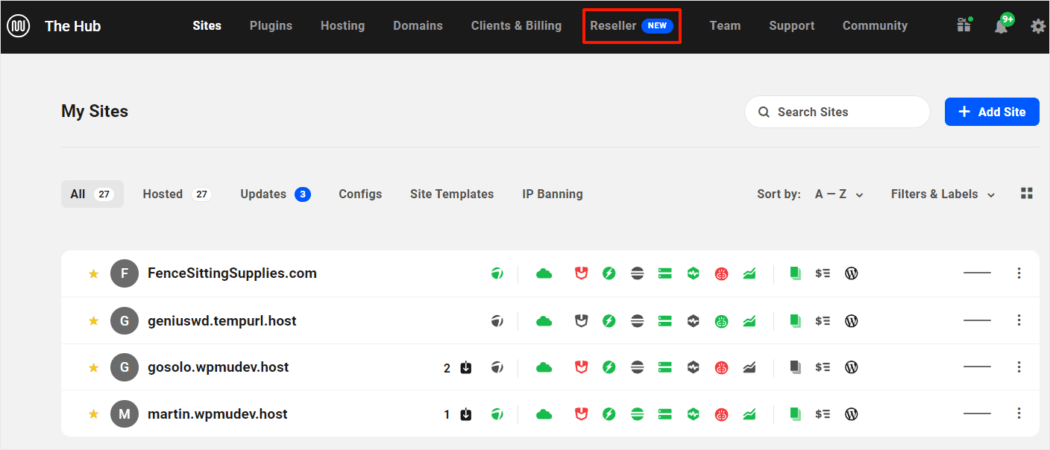
Wir empfehlen Ihnen, sich das „Erste Schritte“-Video anzusehen und die Checkliste zu befolgen, um den schnellsten und einfachsten Weg zur Einrichtung eines Resellers zu finden.
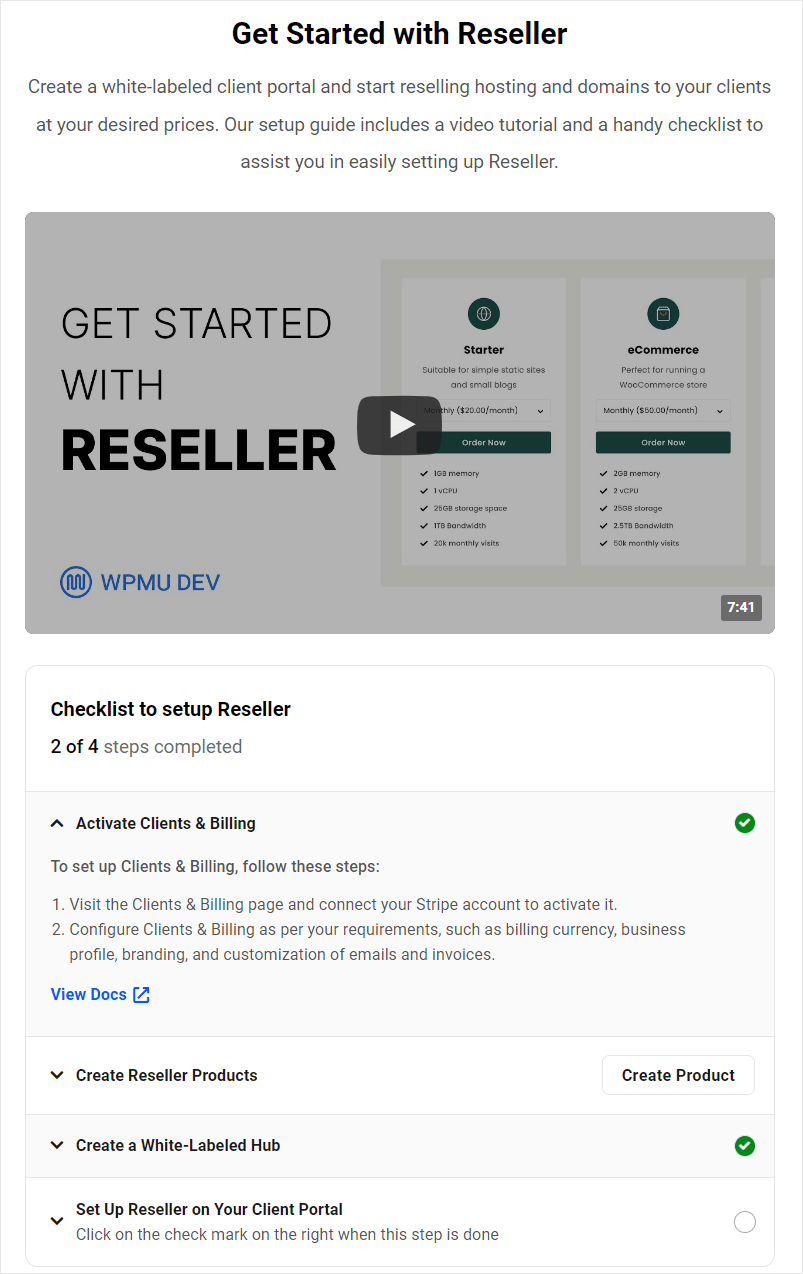
Die Einrichtung eines Resellers umfasst vier Hauptschritte, die wir nun durchgehen:
Schritt 1) Richten Sie die Kundenabrechnung und Rechnungsstellung ein
Das Client Billing and Management-Portal des Hub ist eine unglaublich benutzerfreundliche, integrierte Abrechnungsverwaltungsplattform, mit der Sie Produkt- und Servicepakete erstellen und an Ihre Kunden verkaufen, Zahlungen verarbeiten, benutzerdefinierte Pläne, wiederkehrende Abonnements und Markenrechnungen einrichten können. und laden Sie Kunden direkt über Ihren Hub oder das Hub-Client-Plugin ein, das auf Ihrer eigenen Site installiert ist.
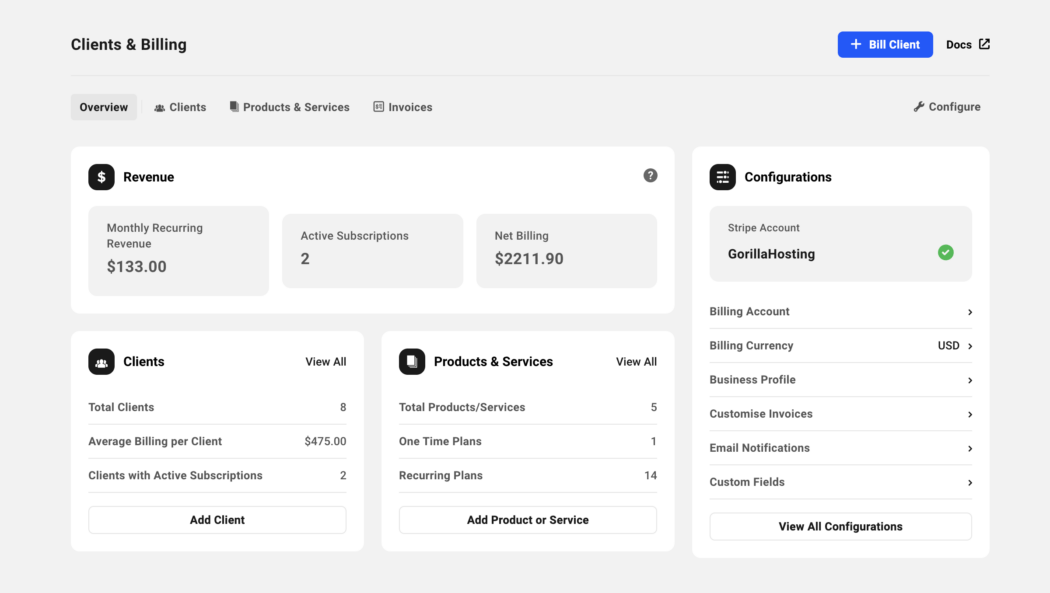
Das Einrichten von Kunden und Abrechnung umfasst zwei Schritte:
- Verbinden Sie Ihr Stripe-Konto mit „Kunden & Abrechnung“.
- Konfigurieren Sie Kunden und Abrechnung, um Ihr Unternehmensprofil und Ihre Präferenzen (z. B. Rechnungswährung) einzurichten und alles mit Ihrem eigenen Branding zu versehen, einschließlich Ihrer E-Mails, Rechnungen usw.
Wenn Sie Hilfe bei diesem Schritt benötigen, klicken Sie auf die Links oben und folgen Sie unseren Tutorials oder lesen Sie die Dokumentation zu Kunden und Abrechnung für detailliertere Informationen.
Schritt 2) Erstellen Sie Ihre Reseller-Produkte
Sobald Sie sich entschieden haben, welche Pakete Sie anbieten möchten (wir bieten Ihnen eine Vielzahl verschiedener Optionen für Add-ons, Dienste und Upgrades) und die Kundenabrechnung eingerichtet und konfiguriert ist, besteht der nächste Schritt darin, die Produkte und Dienste zu erstellen und hinzuzufügen Sie möchten es an Ihre Kunden weiterverkaufen.
Dies ist so einfach wie das Hinzufügen neuer Produkte, das Erstellen Ihrer Pläne (die mit unseren Hosting-Plänen verknüpft sind) und das Festlegen der Preise.
Klicken Sie im Hauptmenü von The Hub auf die Registerkarte „Reseller“. In diesem Bildschirm werden weitere Registerkarten angezeigt, mit denen Sie White-Label-Reseller-Hosting-Produkte erstellen und Domains weiterverkaufen können (in Kürze verfügbar!).
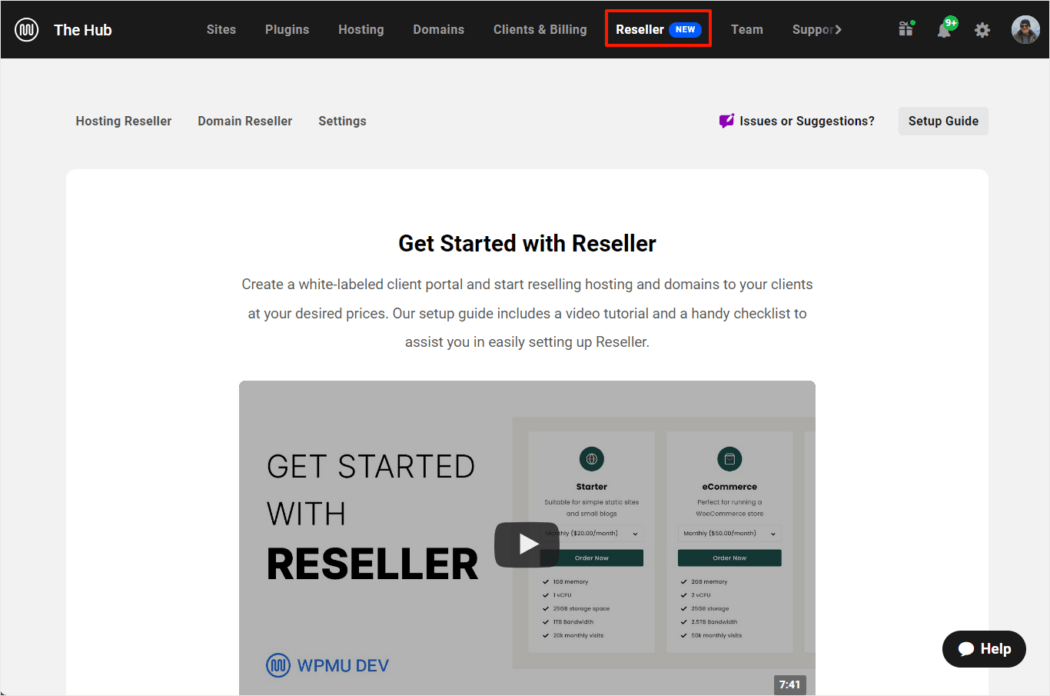
Darüber hinaus finden Sie in diesem Abschnitt eine Registerkarte mit globalen Einstellungen sowie Links zum Melden von Problemen und Vorschlägen sowie zum Reseller-Setup-Leitfaden.
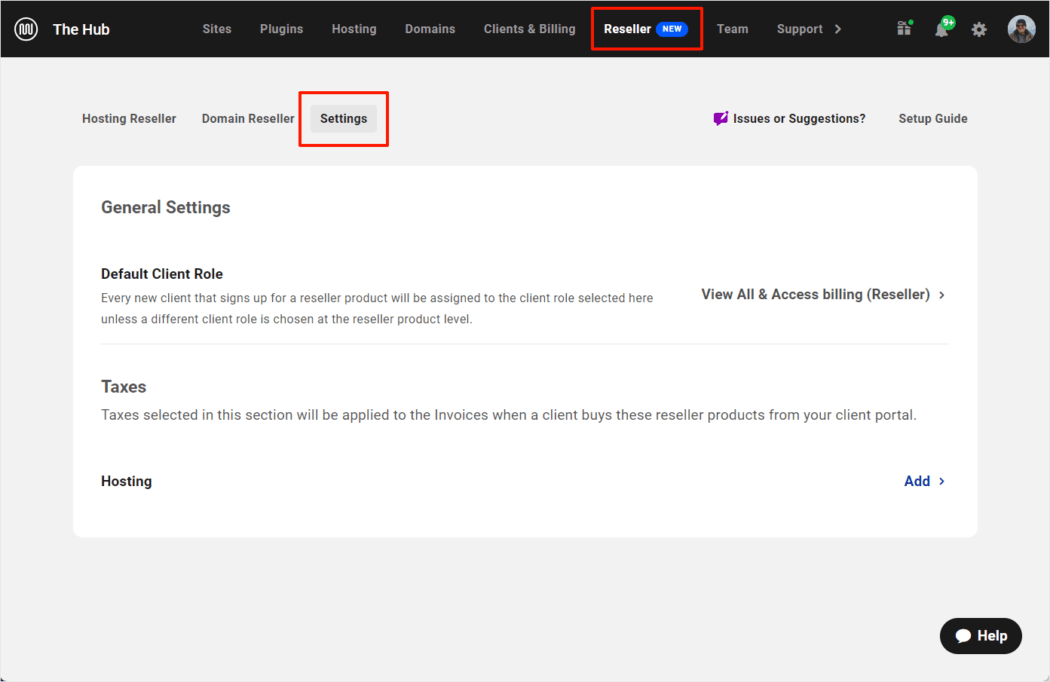
Sehen wir uns ein Beispiel an und erstellen mit dem Produkteinrichtungsassistenten des Resellers ein Hosting-Reseller-Produkt, damit Sie sehen können, wie einfach das ist.
Klicken Sie auf die Registerkarte „Hosting Reseller “ und dann auf „Neues Produkt hinzufügen“ , um den ersten Bildschirm des Produkt-Setup-Assistenten aufzurufen.
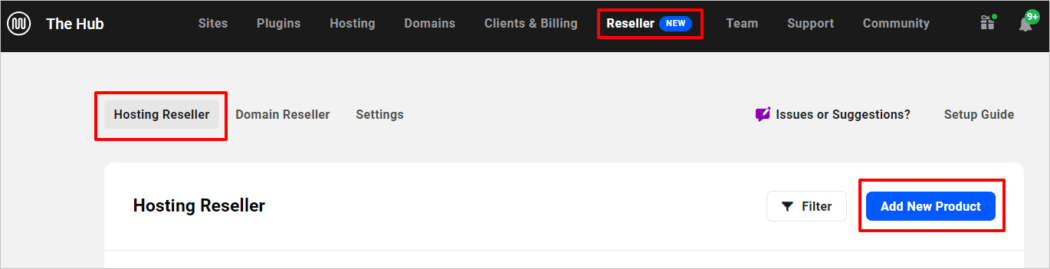
Produkteinrichtung
Die Produktinformationen, die Sie hier eingeben (z. B. Produktname, Bild, Beschreibung und Funktionsliste), werden der Preistabelle hinzugefügt und für Ihre Kunden sichtbar gemacht. Daher ist es wichtig, diese korrekt auszufüllen.
Geben Sie Ihre Produktinformationen ein und klicken Sie auf „Weiter“, um fortzufahren.
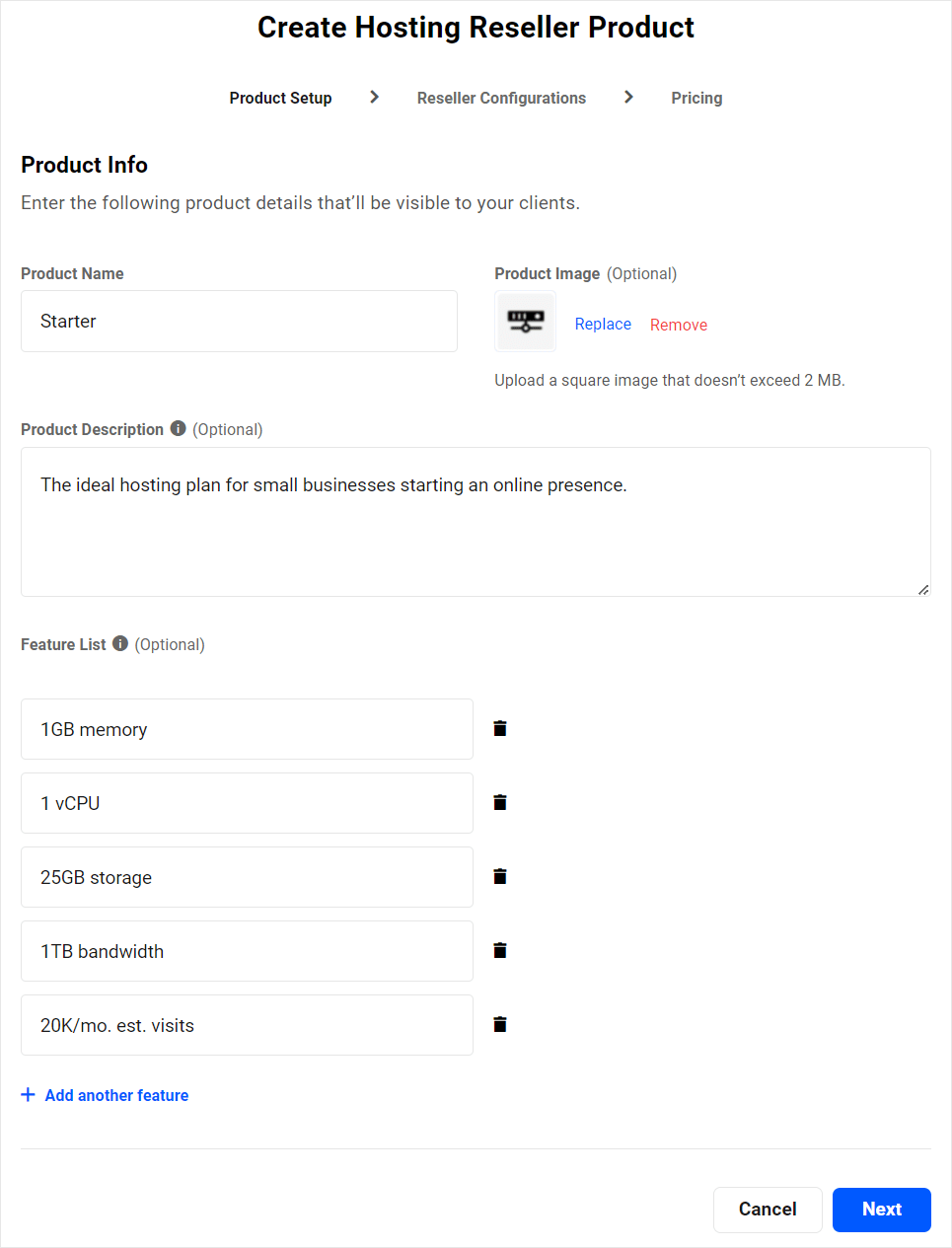
Reseller-Konfigurationen
Konfigurieren Sie als Nächstes Ihr Produkt, indem Sie den Hosting-Plan auswählen, den Sie als Ihren eigenen weiterverkaufen möchten.
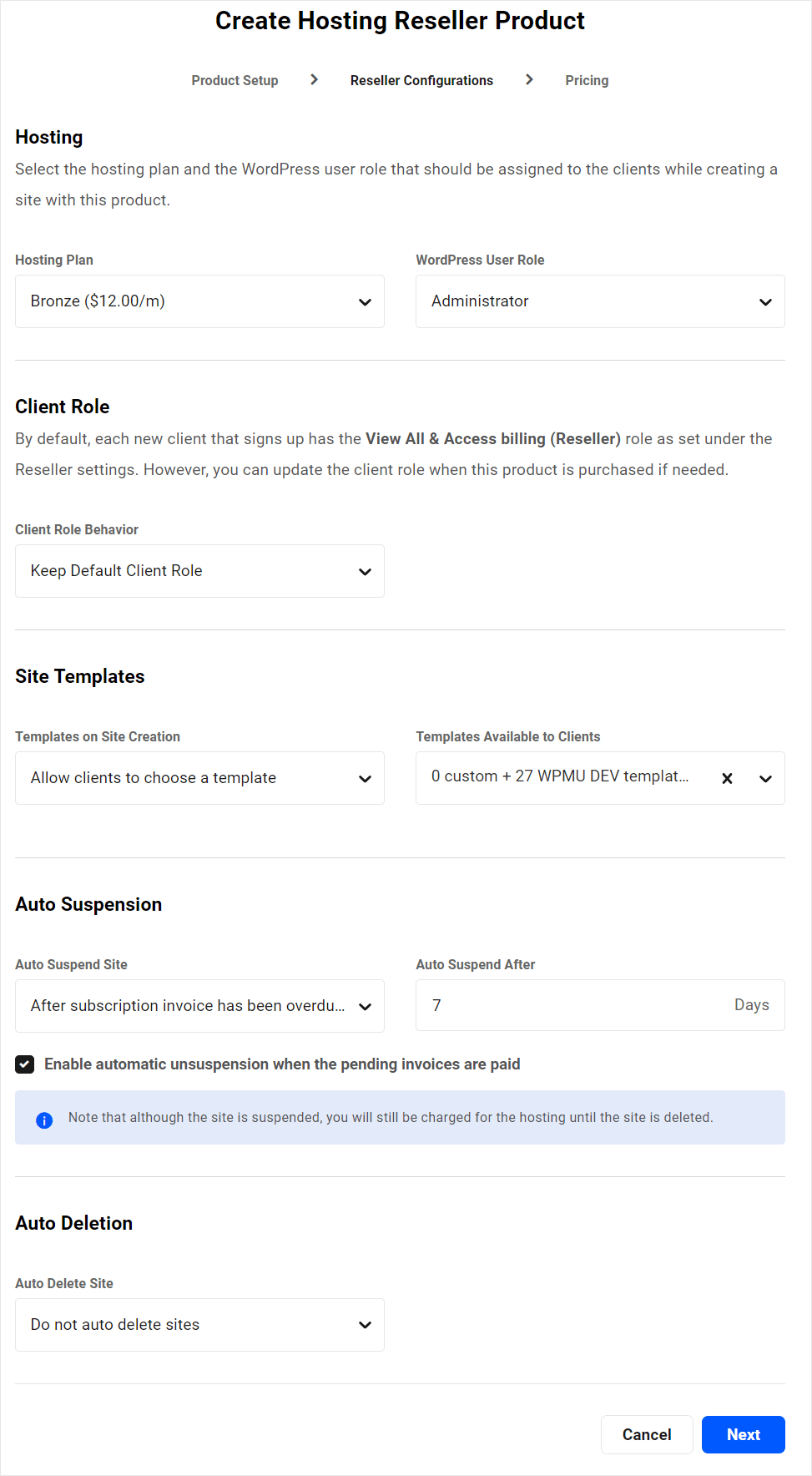
Hinweis: Für jedes von Ihnen erstellte Produkt können Sie auch zusätzliche Anpassungsoptionen festlegen.
Diese beinhalten:
WordPress-Benutzerrolle
Wählen Sie die Benutzerrolle aus, die Sie Kunden beim Kauf dieses Produkts zuweisen möchten.
Beim Reseller können Sie aus verschiedenen Rollen wählen, einschließlich Super Admin (zur Verwaltung von Multisite-Site-Vorlagen). Dies ist nützlich, wenn Sie nicht möchten, dass Benutzer die vollständige Kontrolle über alle WordPress-Funktionen auf ihrer neu erworbenen Website haben.
Wenn Sie beispielsweise verhindern möchten, dass Benutzer Plugins und Themes auf ihrer Website installieren können, können Sie einen Hosting-Plan mit der Rolle „ Editor “ oder einer Rolle mit noch weniger Berechtigungen (z. B. „ Autor “, „Mitwirkender “, „Abonnent “) verknüpfen.
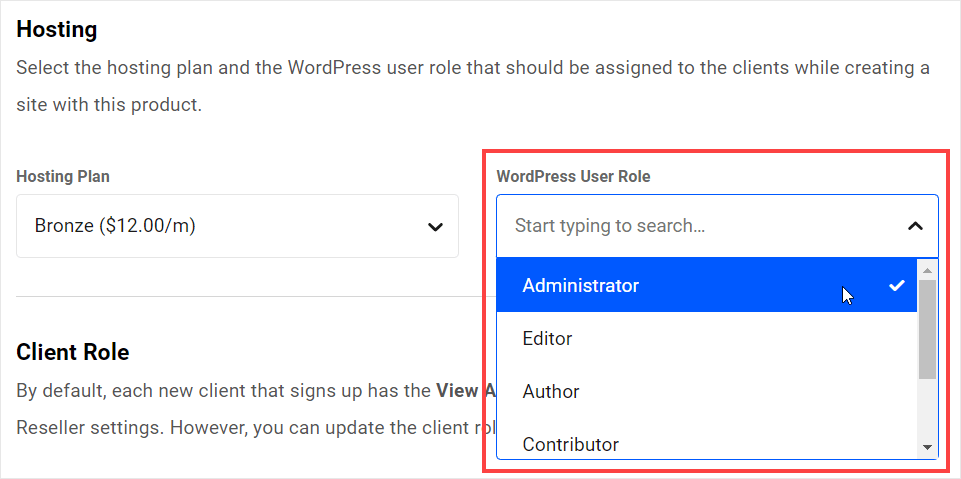
Kundenrolle
Sie können wählen, ob Sie die unter „The Hub“ > „Reseller“ > „Einstellungen“ festgelegte Standard-Client-Rolle beibehalten oder die Client-Rolle nach dem Kauf des Produkts ändern möchten.
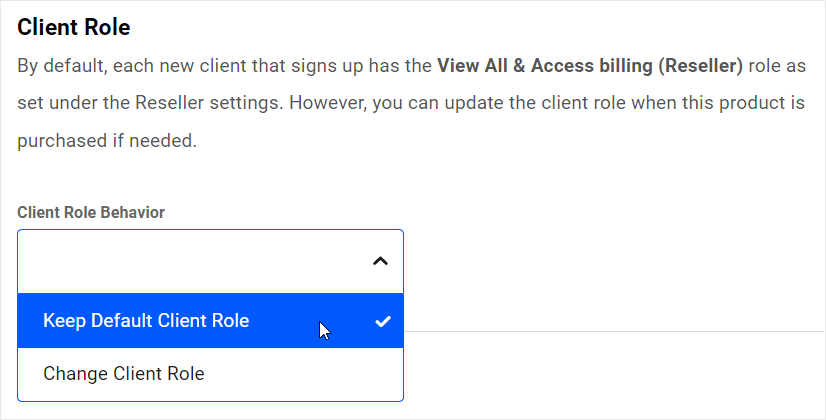
Hinweis: Die Client-Rolle unterscheidet sich von der oben festgelegten WordPress-Benutzerrolle und wirkt sich auf den Zugriff auf Funktionen im Hub aus.
Erfahren Sie mehr über Client-Rollen.
Site-Vorlagen
Unter der Einstellung „Site-Vorlagen“ haben Sie die Möglichkeit, Kunden die Auswahl einer Site-Vorlage zu ermöglichen, eine ausgewählte Vorlage auf neuen Sites zu erzwingen oder Vorlagen zu deaktivieren.
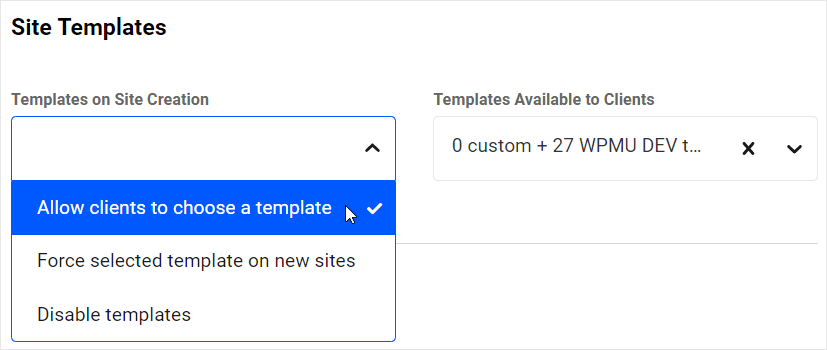
Wenn vorlagenbasierte Optionen ausgewählt sind, können Sie dann Ihre eigene(n) Client-Site-Vorlage(n) und/oder eine der vorkonfigurierten Site-Vorlagen aus unserer Bibliothek verwenden.
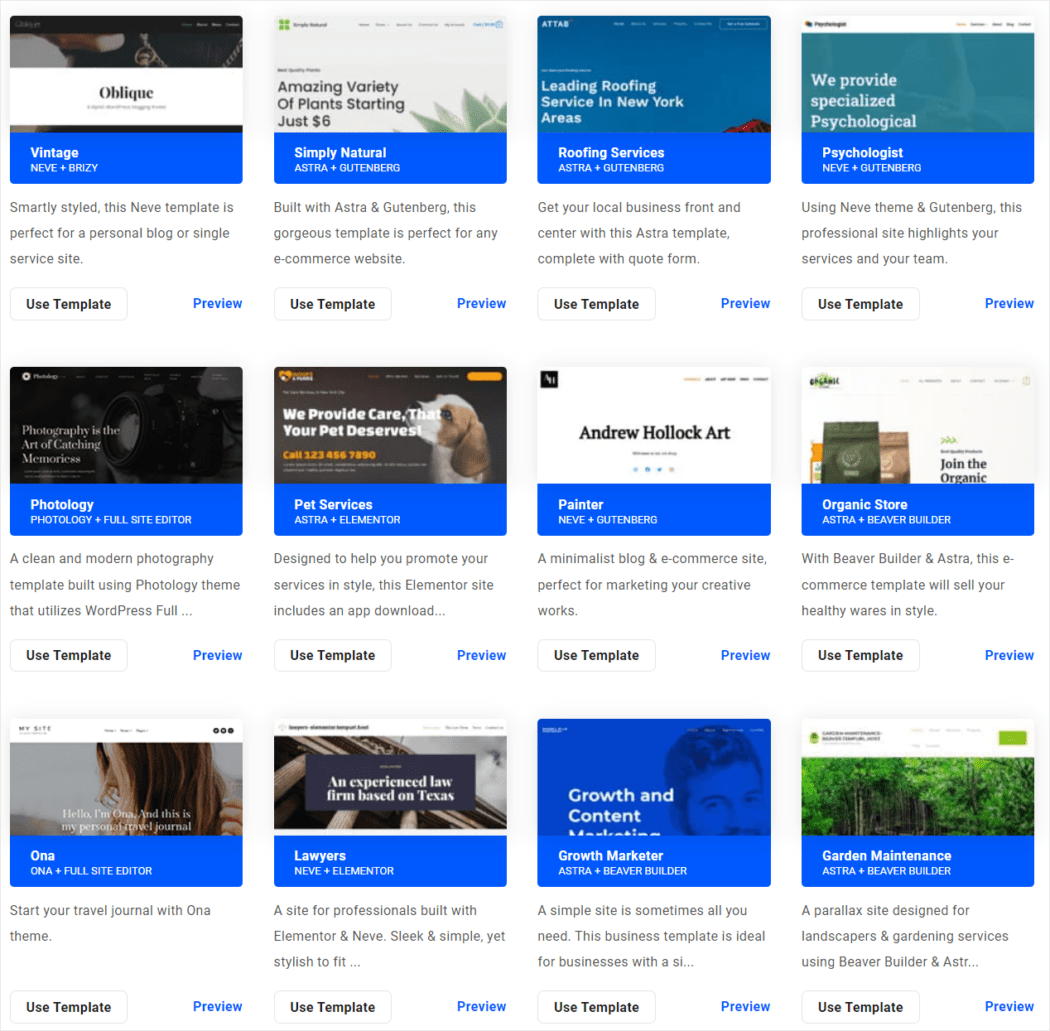
Reseller-Tipp: Mit Website-Vorlagen können Sie Ihren Kunden vollständig White-Label-Websites verkaufen. Erstellen Sie dazu einfach benutzerdefinierte Vorlagen von einer oder mehreren White-Label-Sites in Ihrem Konto ( Hub > Site-Vorlagen > Vorlage erstellen) und stellen Sie Ihren Kunden dann nur diese Vorlagen zur Verfügung.
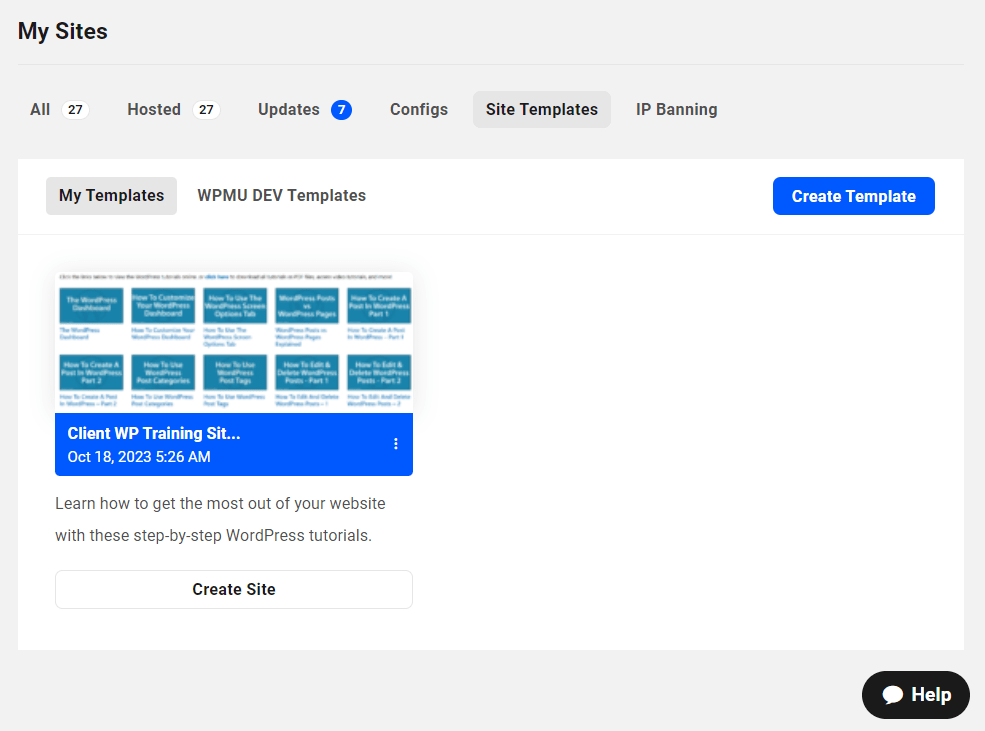
Erfahren Sie mehr über die Optionen für Websitevorlagen.
Automatische Federung
Mit Reseller werden Ihnen unbezahlte Kundenrechnungen nie den Schlaf rauben!
Mit Reseller können Sie konfigurieren, ob Websites automatisch gesperrt werden sollen, wenn eine Rechnung nach einer bestimmten Anzahl von Tagen nicht bezahlt wurde. Sie können die Option auch ganz deaktivieren und festlegen, ob die Sperrung von Websites automatisch aufgehoben werden soll, wenn ausstehende Rechnungen bezahlt werden.
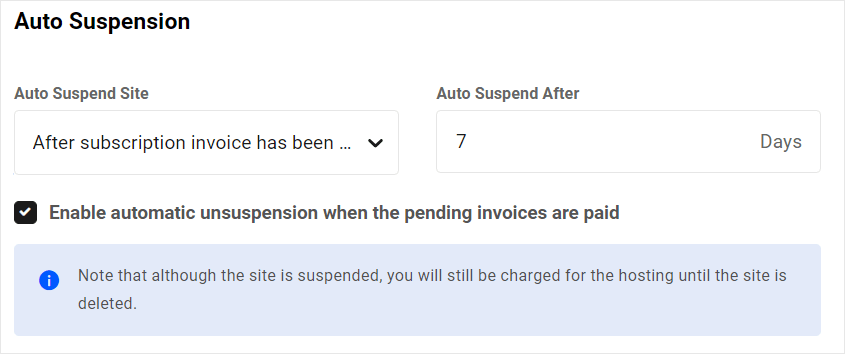
Erfahren Sie mehr über die automatische Federung.
Automatisches Löschen
Als zusätzliches Merkmal seiner leistungsstarken Automatisierungsfunktionen bietet Ihnen Reseller die Möglichkeit, Websites mit unbezahlten Rechnungen automatisch zu löschen.
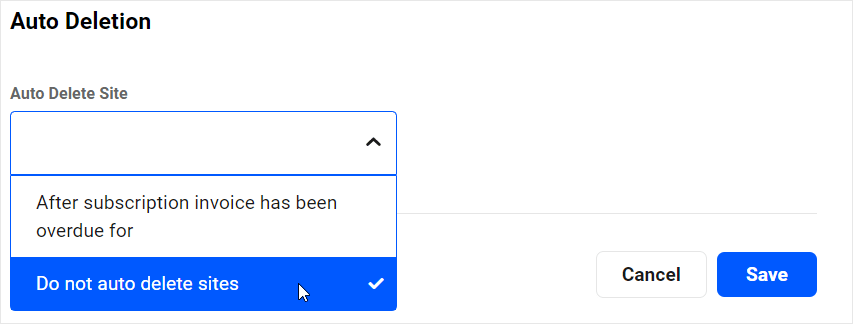
Sie können Websites nicht automatisch löschen lassen oder sie löschen, wenn Rechnungen nach einem von Ihnen festgelegten Zeitraum unbezahlt bleiben.
Beachten Sie, dass die Anzahl der Tage, die Sie zum Auslösen der automatischen Löschung angeben, größer sein muss als die Anzahl der Tage, die Sie festgelegt haben, damit die automatische Aussetzung wirksam wird.
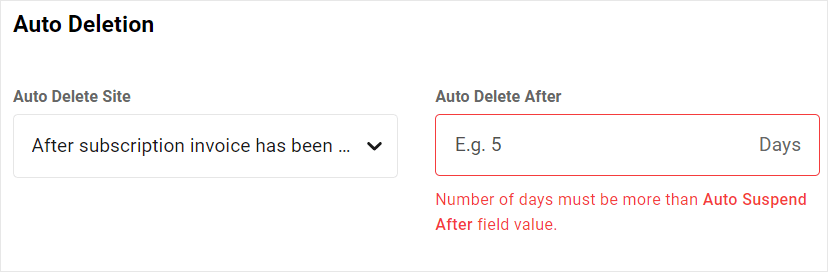
Erfahren Sie mehr über das automatische Löschen.
KOSTENLOSES E-Book
Ihre Schritt-für-Schritt-Roadmap zu einem profitablen Webentwicklungsunternehmen. Von der Gewinnung weiterer Kunden bis zur Skalierung wie verrückt.
KOSTENLOSES E-Book
Planen, erstellen und starten Sie Ihre nächste WP-Site problemlos. Unsere Checkliste macht den Prozess einfach und wiederholbar.
Preisgestaltung
Der letzte Schritt besteht darin, die Preise für Ihr Hosting-Produkt festzulegen.
Auf dem Preisbildschirm können Sie verschiedene Pläne erstellen, Ihre Abonnementbedingungen festlegen und den gewünschten Betrag zusätzlich zu Ihren Großhandelspreisen berechnen.
Klicken Sie auf die Schaltfläche „Weiter“ , wenn Sie fertig sind, um Ihr Produkt zu erstellen.
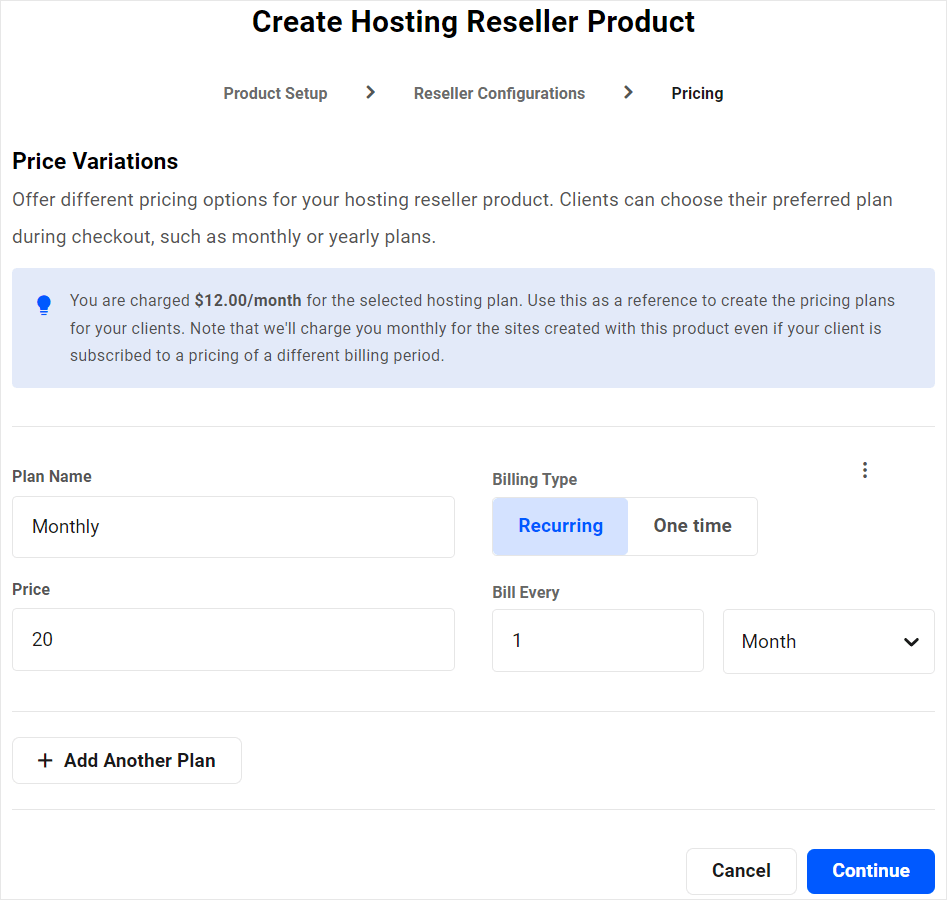
Ihr erstes Hosting-Produkt ist nun fertig und die Produktdetails werden auf Ihrem Hosting-Reseller- Bildschirm angezeigt.
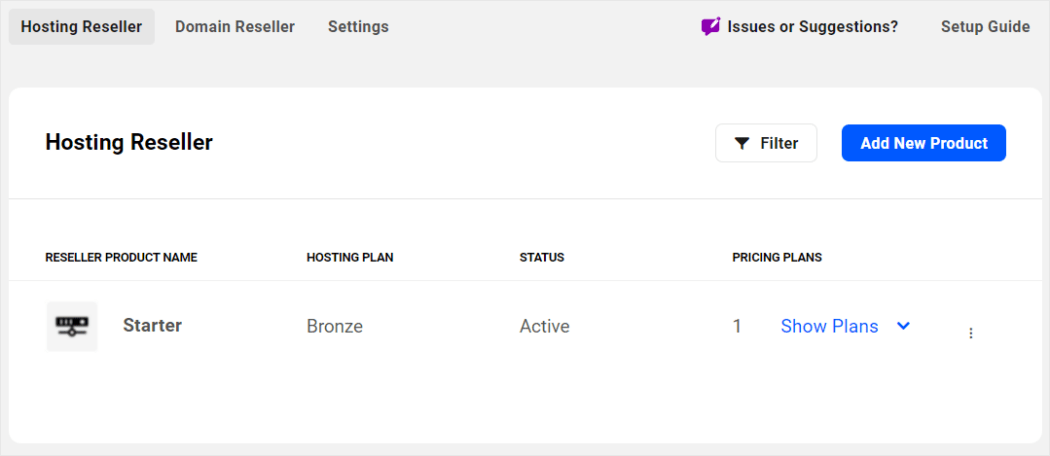
Nachdem Sie ein Produkt hinzugefügt haben, können Sie zusätzliche Funktionen ausführen, z. B. es anzeigen oder bearbeiten, einen Preisplan hinzufügen, es duplizieren, um ganz einfach eine neue Produktvariante zu erstellen, und es sogar archivieren, wenn es nicht mehr verwendet wird.
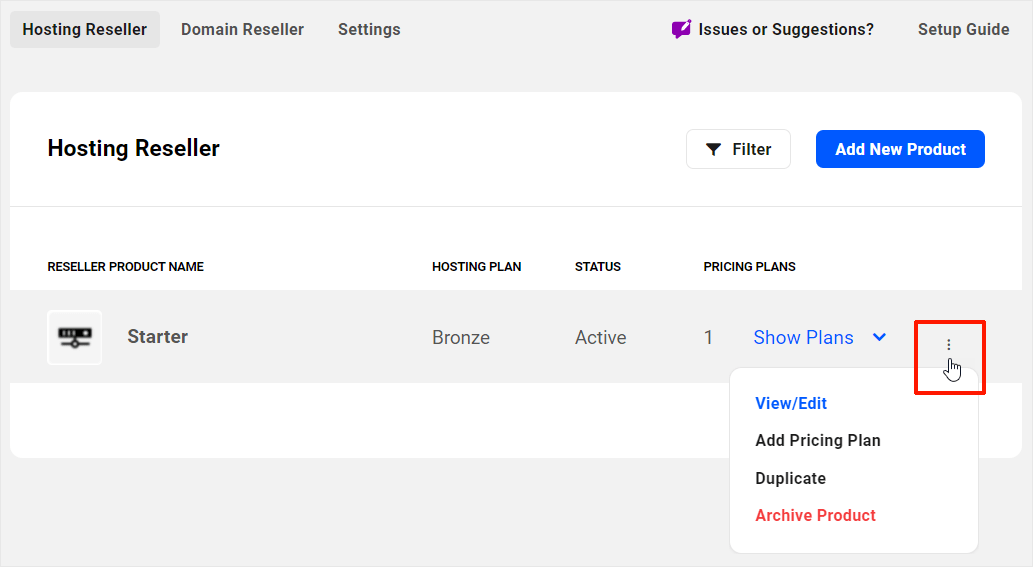
Spülen Sie die oben genannten Schritte aus und wiederholen Sie sie, indem Sie auf die Schaltfläche „Neues Produkt hinzufügen“ klicken, um mit dem Hinzufügen aller Hosting-Produkte fortzufahren, die Sie weiterverkaufen möchten.
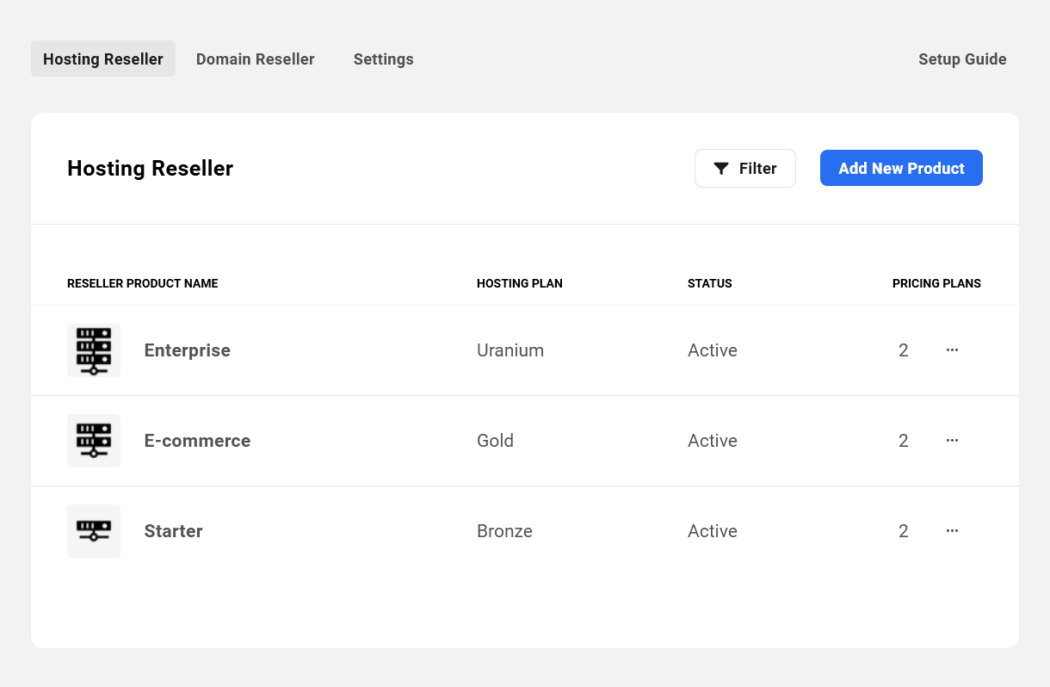
Wenn Sie bei diesem Schritt Hilfe benötigen, lesen Sie unsere Dokumentation.
Schritt 3) Richten Sie Ihr White-Label-Kundenportal ein
Hier geschieht die ganze Magie für Ihre Kunden.
Das Kundenportal ist Ihre White-Label-Markenversion unserer Hub-Site-Management-Schnittstelle. Es basiert auf dem Hub-Client-Plugin, das für Reseller erforderlich und in der Agenturmitgliedschaft enthalten ist, und läuft auf Ihrer eigenen WordPress-Website unter Ihrer eigenen Domain.
Es ist Ihr spezielles Portal, in dem sich Kunden anmelden, wenn sie bei Ihnen einkaufen, um ihre Kontodaten zu verwalten, Sie zu bezahlen und Dienstleistungen wie Hosting und mehr direkt von Ihrer Website aus zu erwerben … alles vollständig von Ihnen gesteuert und angepasst.
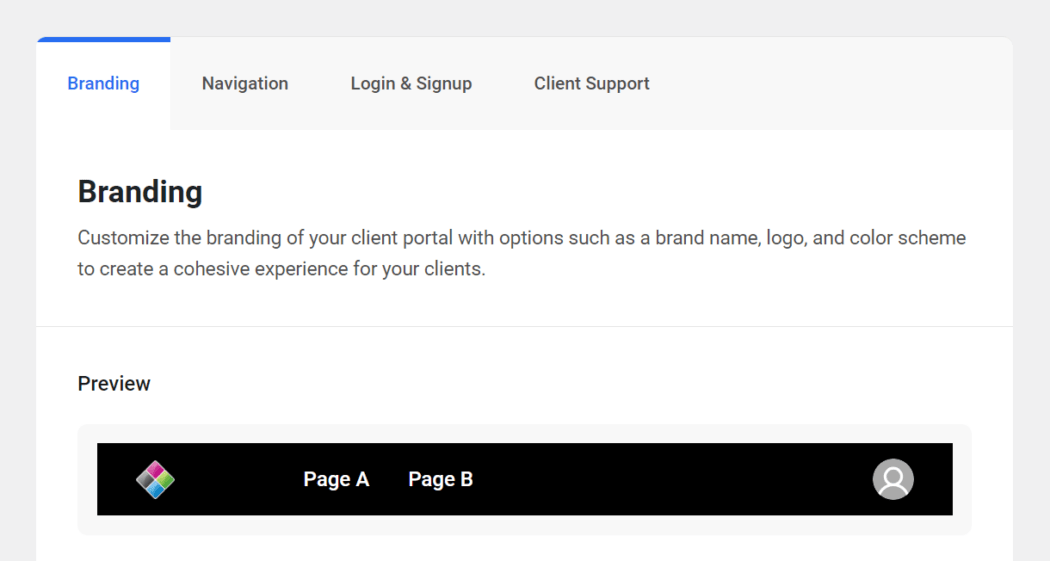
Die Portalerstellung erfolgt sofort, da es sich um eine Kopie Ihrer vorhandenen Hub-Oberfläche handelt, und es stehen zahlreiche Design-, Branding- und Anpassungsoptionen zur Verfügung.
Durch die Einrichtung eines White-Label-Kundenportals können Ihre Kunden nicht nur ihre Abonnements und Rechnungen verwalten, sondern auch Reseller-Produkte direkt bei Ihnen kaufen und automatisch Websites erstellen, die mit WPMU DEV gehostet werden.
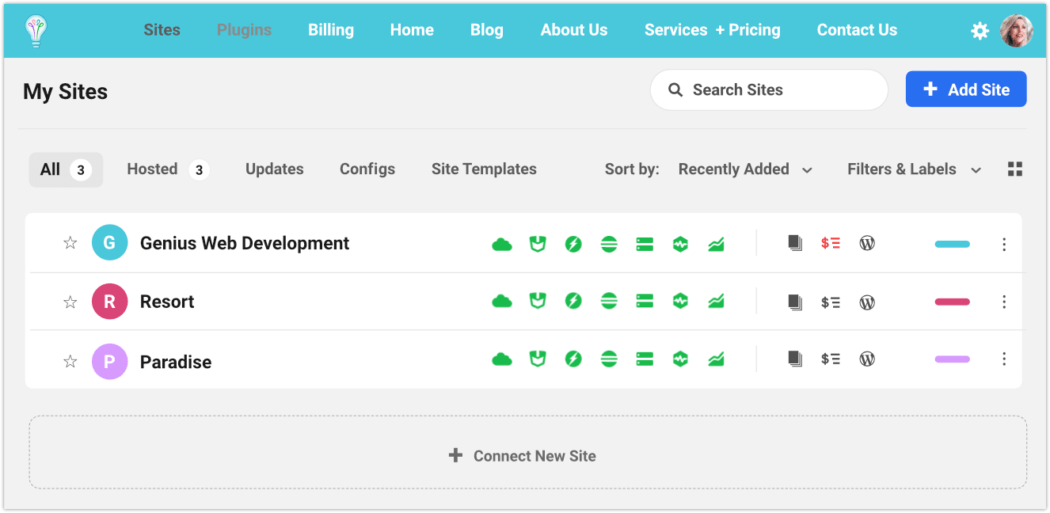
Sie haben die vollständige Kontrolle über die Einrichtung des Kundenerlebnisses im Portal.
Um ein Kundenportal mit Ihrem eigenen Branding einzurichten, installieren und aktivieren Sie einfach das The Hub Client-Plugin auf Ihrer Website, konfigurieren Sie Einstellungen für Branding, Navigation, Anmeldung und Anmeldung und fügen Sie die Produkte hinzu, die Sie im vorherigen Schritt erstellt haben.
Ausführliche Anweisungen zur Installation und Verwendung des Plugins finden Sie in der Dokumentation zum Hub-Client-Plugin.
Schritt 4) Integrieren Sie den Reseller in Ihre Website
Der letzte Schritt zum Abschluss des Automatisierungsprozesses besteht darin, Reseller in Ihrem Kundenportal mit Informationen zu Ihren Produkten und Dienstleistungen zu aktivieren und einzurichten.
Stellen Sie dazu sicher, dass Sie das Plugin „The Hub Client“ auf Ihrer Website installiert haben, gehen Sie dann zur Seite „The Hub Client > Reseller“ und aktivieren Sie „Hosting Reseller“.
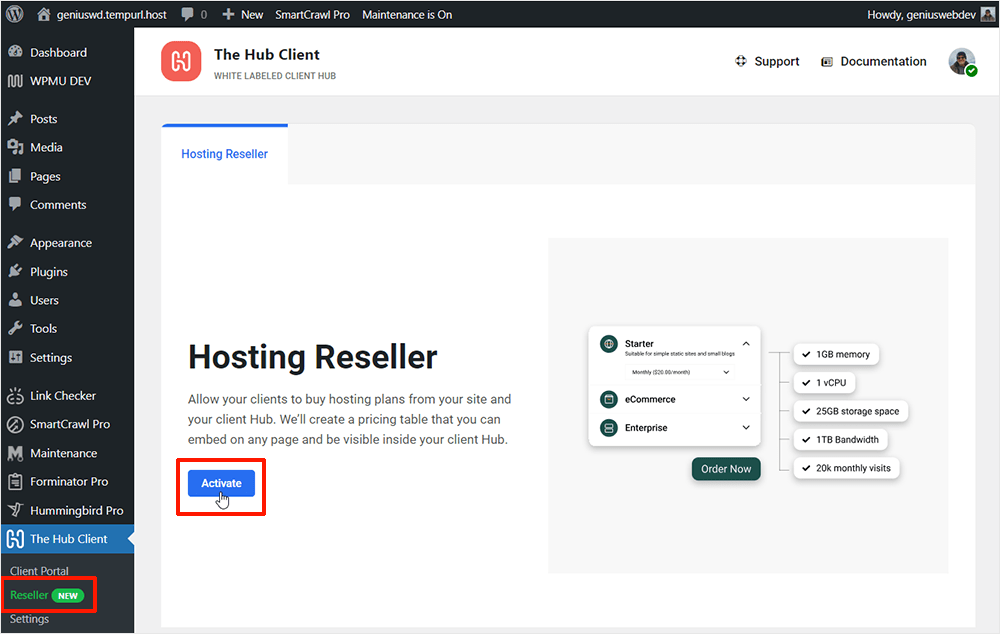
Als nächstes fügen Sie die Produkte, die Sie in Schritt 2 erstellt haben, zum Hub-Client hinzu bzw. importieren sie, indem Sie entweder auf die Schaltflächen „Produkt hinzufügen “ oder „Alle Produkte importieren“ klicken.
Hinweis: Wenn Sie Produkte in The Hub bearbeiten, werden die Informationen in Ihren Preistabellen für vorhandene Produkte automatisch aktualisiert, sodass Sie das Produkt nicht erneut in The Hub Client importieren müssen.
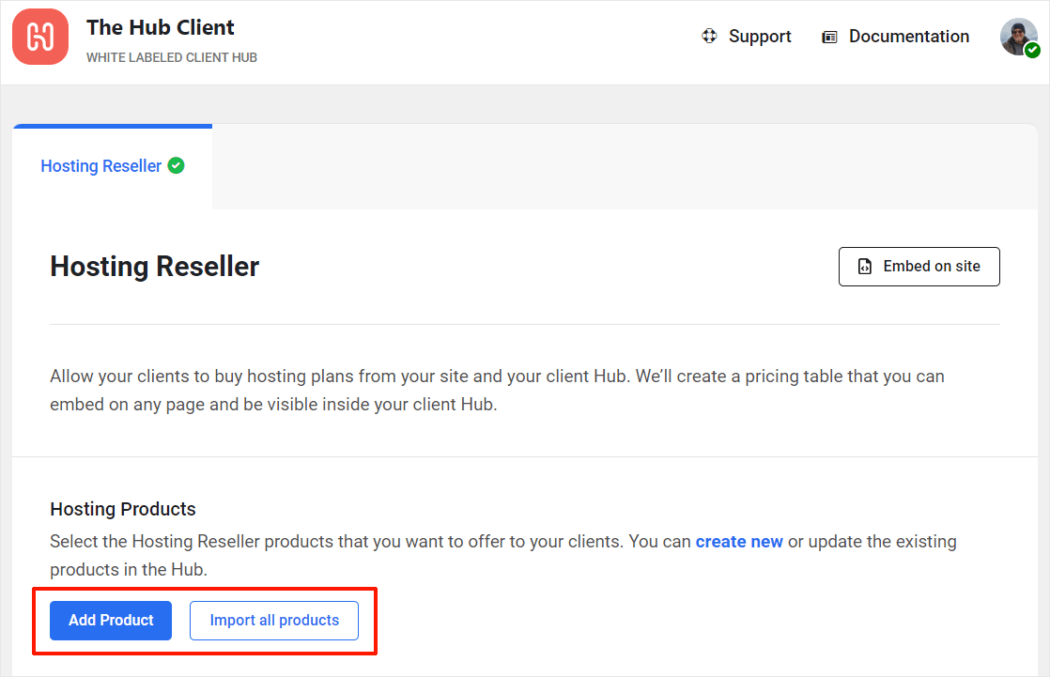
Durch Klicken auf die Schaltfläche „Produkt hinzufügen“ können Sie ein Produkt und Preisvarianten auswählen und die Sichtbarkeitseinstellungen für die Preistabelle konfigurieren.
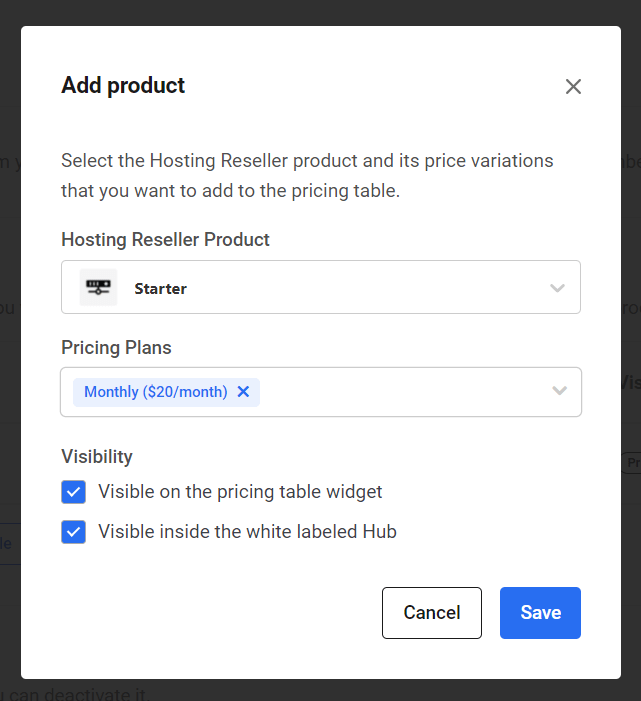
Alternativ können Sie alle Produkte, die Sie in The Hub erstellt haben, importieren, indem Sie auf die Schaltfläche „Alle Produkte importieren“ klicken.
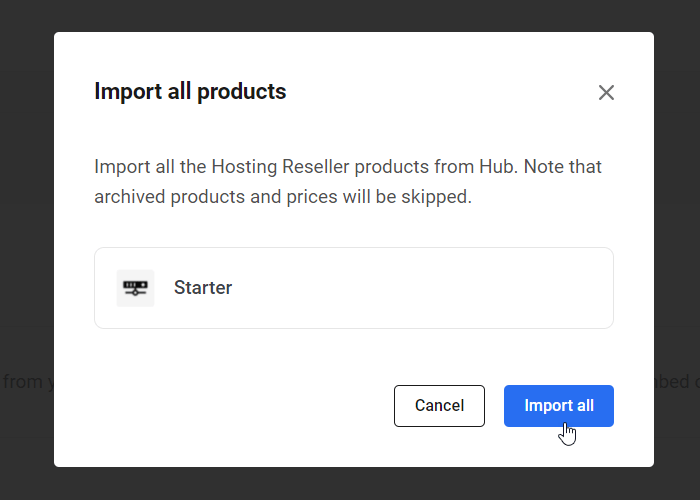
Nach dem Import werden in einer Tabelle Informationen zu jedem Ihrer hinzugefügten Produkte angezeigt.
Hinweis: Wenn Sie keine Produkte hinzugefügt haben, sehen Sie unterhalb der Tabelle „Hosting-Produkte“ die Option, ein Produkt hinzuzufügen oder alle Produkte zu importieren. Nach dem Hinzufügen eines Produkts wird die Schaltfläche „Alle Produkte importieren“ durch die Schaltfläche „Preistabelle anpassen“ ersetzt.
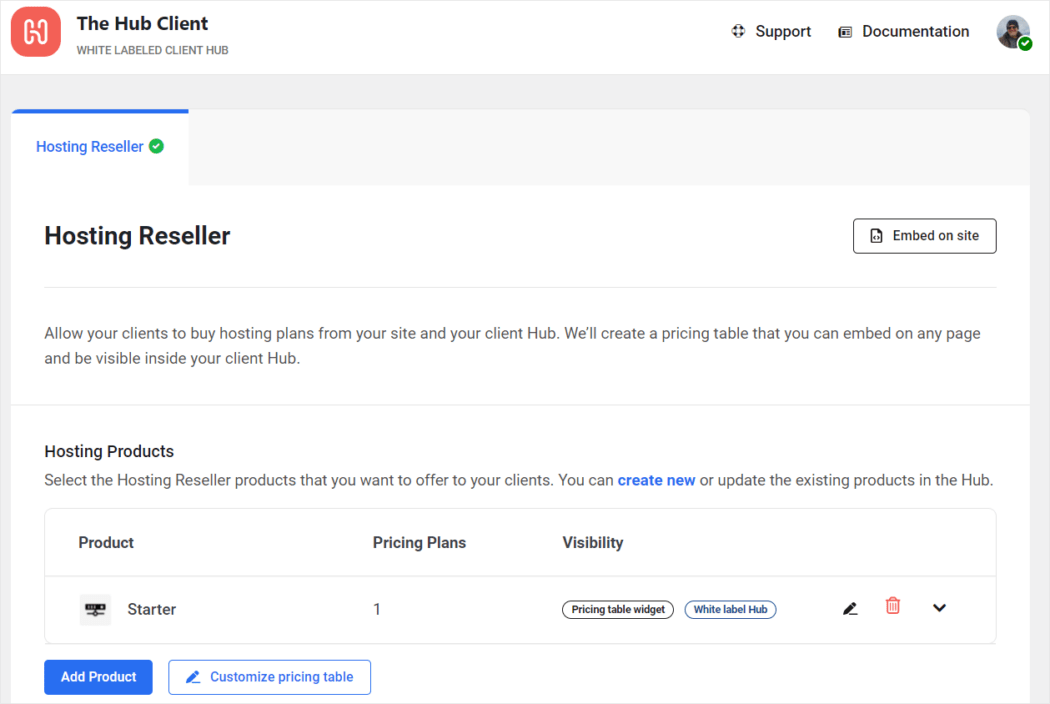
Klicken Sie auf den Abwärtspfeil, um weitere Details zu jedem Produkt anzuzeigen (oder klicken Sie auf den Aufwärtspfeil, um diese Informationen auszublenden).
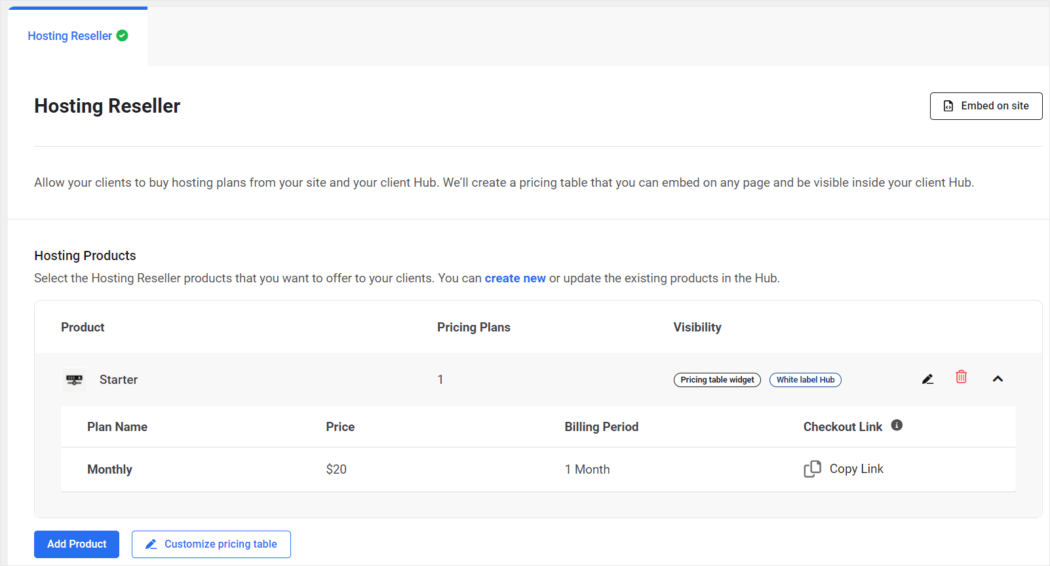
Nachdem Sie Ihre Produkte hinzugefügt haben, klicken Sie auf die Schaltfläche „Preistabelle anpassen “, um eine Preistabelle mit Ihren Hosting-Reseller-Produkten zu erstellen und anzupassen, damit sie zu Ihrer Website und Marke passt.
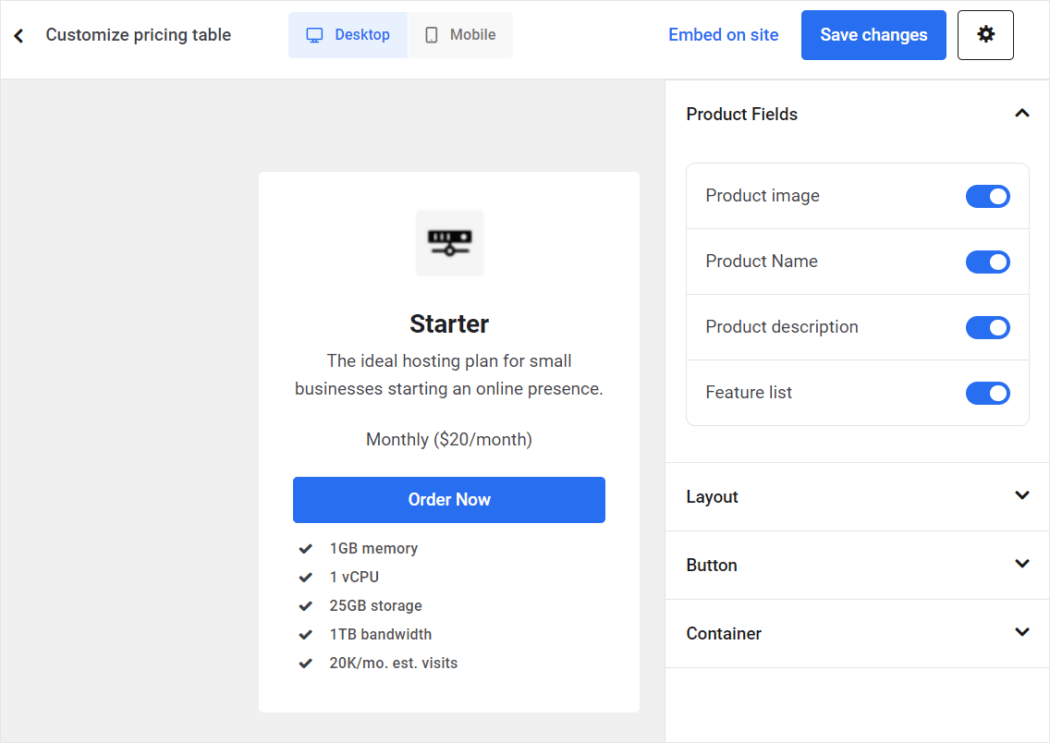
Hinweis: Eine alternative Option zur Verwendung der Preistabelle des Hub-Clients besteht darin, vom Reseller generierte Checkout-Links zu kopieren und zu Ihrem bestehenden Setup hinzuzufügen, in dem Kunden Ihre Produkte kaufen sollen.

Sobald Ihre Abrechnung, Produkte und Ihr Portal fertig sind, können Sie Ihre neue Produkt- und Preistabelle ganz einfach über einen Shortcode oder Gutenberg-Block in Ihre Website einbetten, wo Kunden auf die Informationen zugreifen und Ihre Produkte und Dienstleistungen kaufen können.
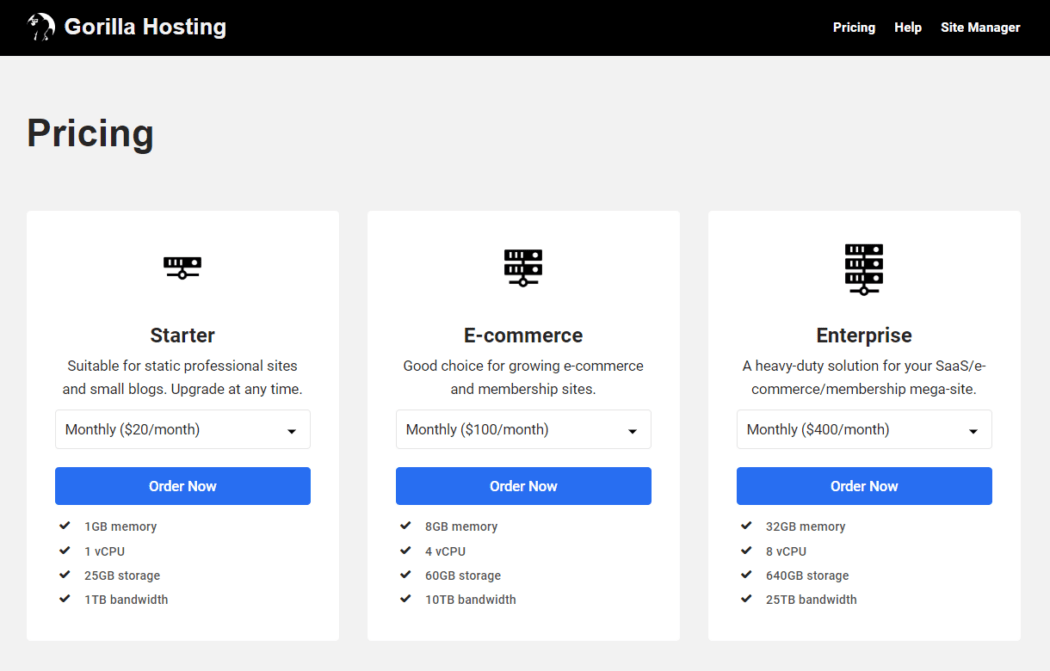
Sie sind jetzt bereit, WPMU DEV weiterzuverkaufen!
Das Onboarding-Erlebnis Ihrer Kunden mit Reseller
Nachdem Sie nun wissen, wie Sie Reseller einrichten, werfen wir einen Blick auf die „schlüsselfertige“ Kunden-Onboarding-Erfahrung:
Ein neuer Benutzer wählt einen Hosting-Plan von Ihrer Website aus ...
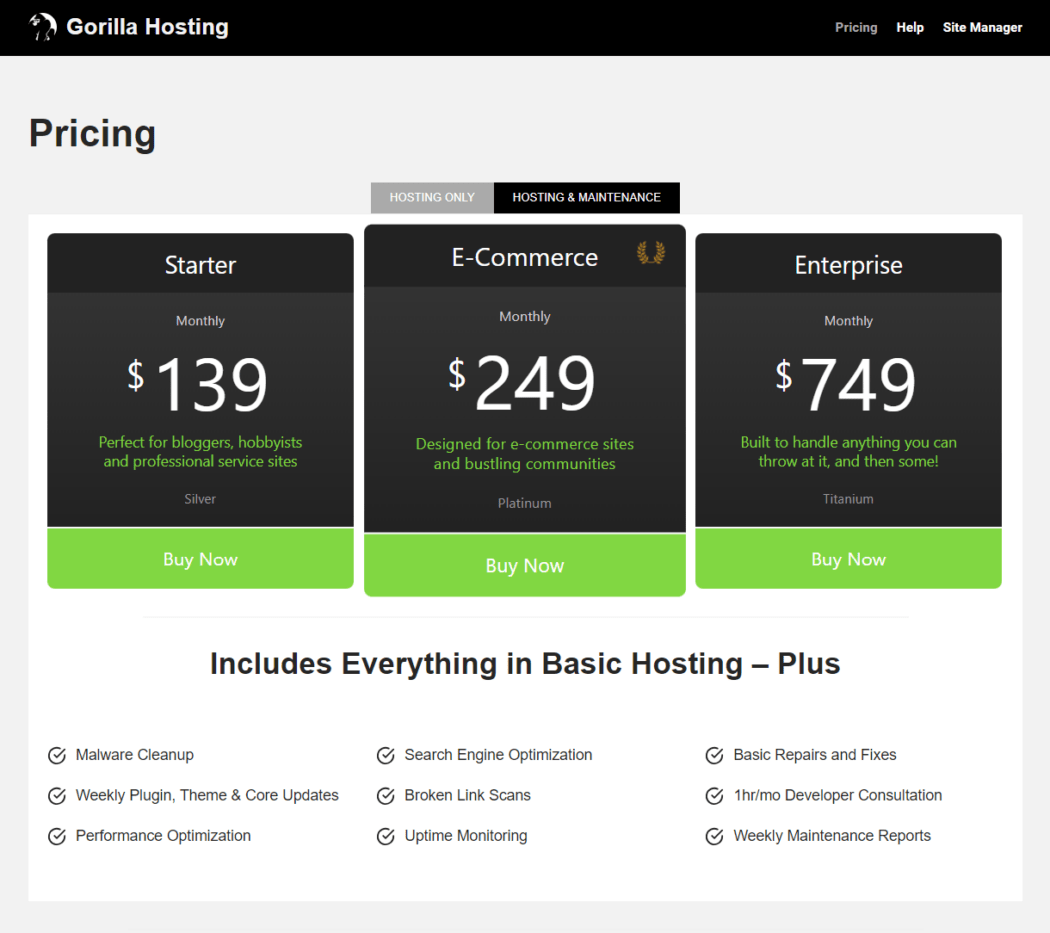
Sie erstellen ein neues Konto und melden sich bei Ihrem Portal an ...
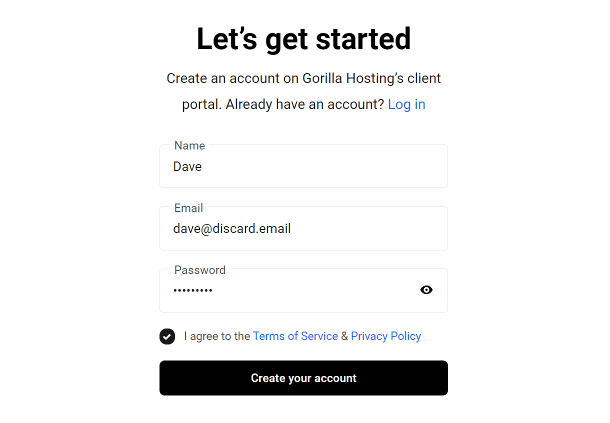
Erstellen Sie dann eine Site, wählen Sie eine Vorlage, richten Sie Site-Anmeldeinformationen und Serverstandort ein und checken Sie sicher aus …
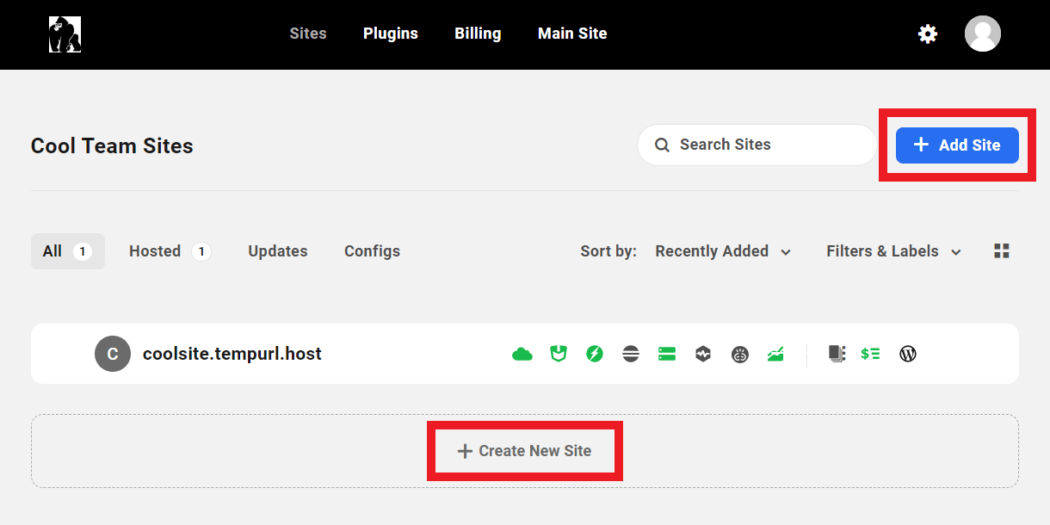
Ihre Kunden können ganz einfach eine neue Website mit oder ohne Vorlagen erstellen, je nachdem, wie Sie Ihre Produktpakete konfiguriert haben …
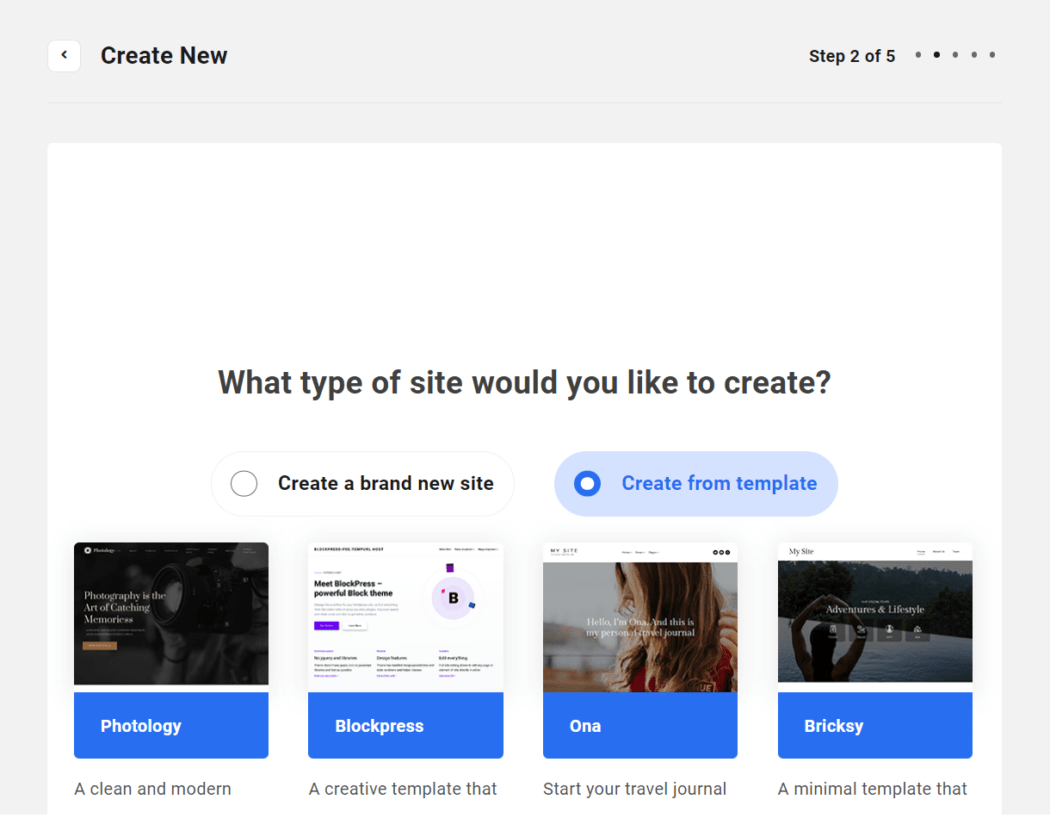
Als letzten Schritt des Prozesses wird dem Kunden Ihr vollständig gebrandeter Zahlungsbildschirm angezeigt. Sobald die Zahlung erfolgt ist, wird ihre Website automatisch erstellt.
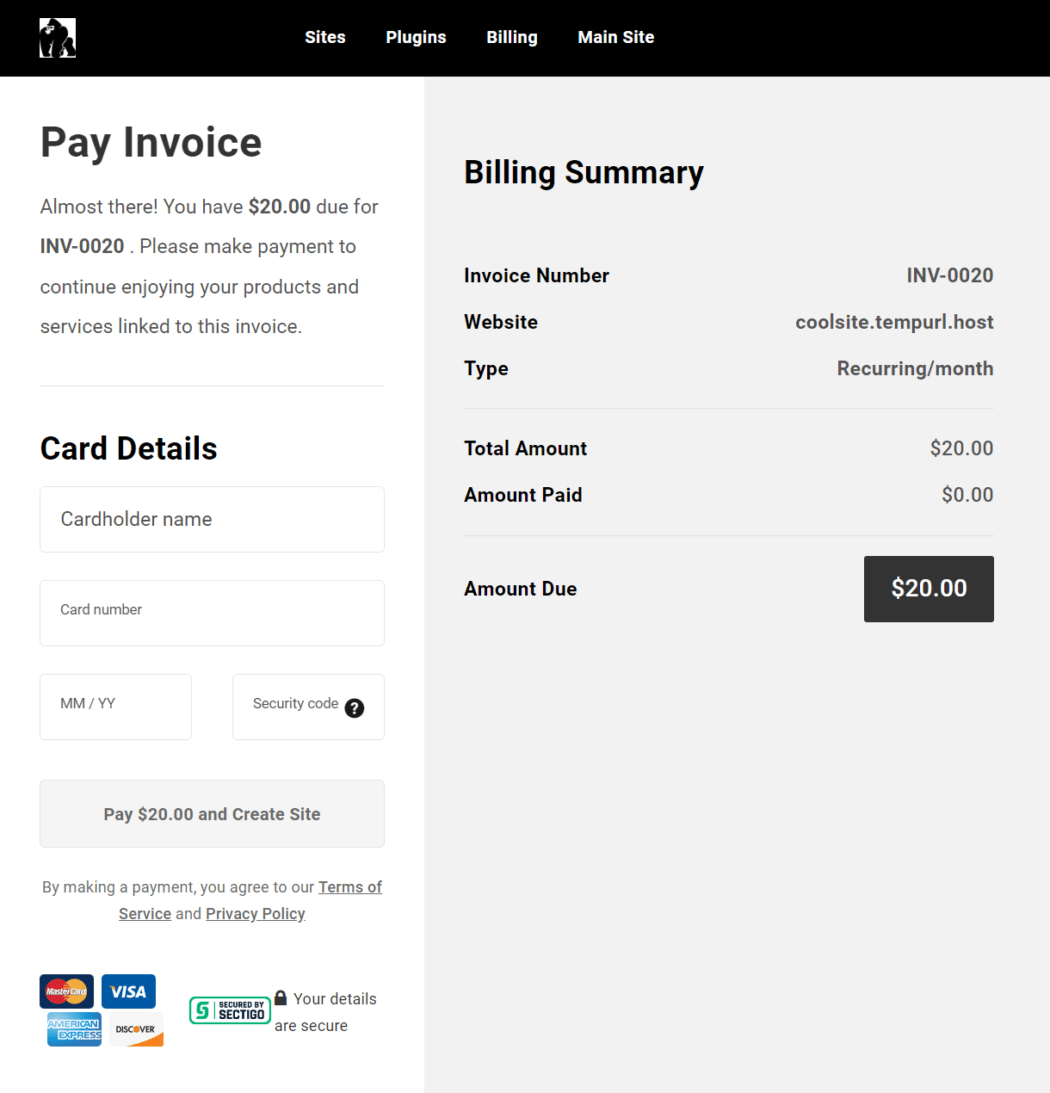
Nachdem die Zahlung erfolgreich verarbeitet wurde, wird der Reseller sein Bestes geben und in nur wenigen Minuten eine brandneue, vollständig konfigurierte Website mit einem optimierten Hosting-Plan erstellen.
Sobald die Website fertig ist, haben Ihre Kunden über Ihr Kundenportal sofortigen Zugriff auf ihre Websites.
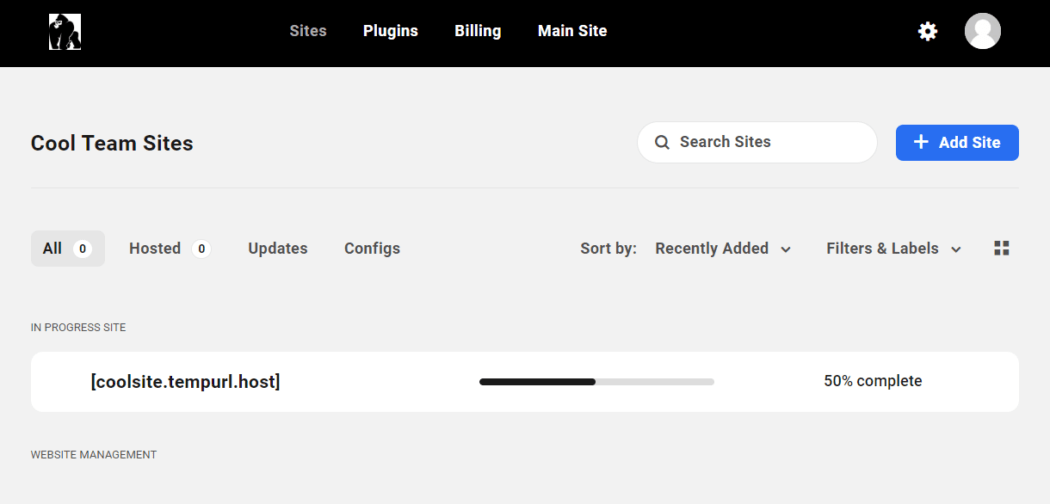
Es ist alles zu 100 % automatisiert, mit White-Label unter Ihrer eigenen Marke und völlig unkompliziert, wenn Sie es wünschen.
Willkommen in Ihrem neuen WPMU DEV-Reseller-Geschäft!
Willst du Ka-Ching? Dann ist Reseller Ihr Ding!
Wie bereits erwähnt, ist Reseller nur mit unserem Agenturplan verfügbar, der unbegrenzte Site-Lizenzen und Tools, eine Pro-Plugin-Suite, kostenloses jährliches Hosting-Guthaben und exklusiven Zugang zu unseren niedrigsten Hosting-Preisen umfasst. Der Plan beinhaltet außerdem eine vollständige 30-tägige Geld-zurück-Garantie , sodass Sie es noch heute völlig risikofrei ausprobieren können.
Werden Sie noch heute WPMU DEV Reseller und beginnen Sie mit der Automatisierung Ihres bestehenden Agentur-Setups oder erschließen Sie sich eine Fülle potenzieller neuer Einnahmequellen durch den Verkauf von Nischen-Hosting-Diensten.
Wenn Sie bereits Mitglied der Agentur sind, worauf warten Sie noch? Steigen Sie ein, werfen Sie einen Blick darauf und legen Sie gleich los.
Schauen Sie sich auch diesen Bereich an. Wir haben große Pläne, weiterhin zusätzliche Möglichkeiten zu entwickeln (und zu verbessern), wie unsere Plattform WordPress-Profis dabei helfen kann, wiederkehrende Umsätze ohne Probleme zu erzielen.
PS: Als nächstes steht die Domain-Reseller-Automatisierung an! Erweitern Sie Ihr Unternehmen um eine weitere Einnahmequelle und steigern Sie den Mehrwert für Ihre Kunden.
